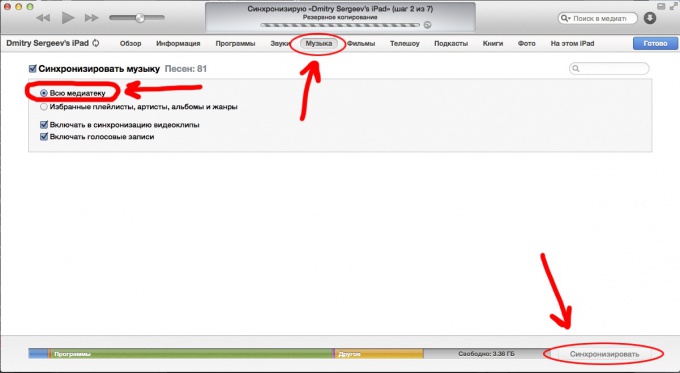ヒント1:Ipadをコンピュータに接続する方法
ヒント1:Ipadをコンピュータに接続する方法
タブレットのiPadとこのコンピュータは、Appleの専用iTunesアプリケーションを介して実行されます。 USBケーブルまたはWi-Fiデータ接続を介してコンピュータに接続できます。

iTunesのインストール
iTunesはAppleの公式サイトからダウンロードできます。適切なダウンロードセクションを使用してください。 Apple.comリソースにアクセスし、上部のペインでiTunesセクションを選択します。 「iTunesをダウンロード」ボタンをクリックし、メールアドレスを入力し、表示されるページの左側にある「ダウンロード」をもう一度クリックします。インストーラファイルのダウンロードが完了するまで待ちます。受信したプログラムを実行し、画面の指示に従ってインストールを完了してください。ケーブル接続
適切なiPadポートにケーブルを挿入し、ケーブルのもう一方の端をコンピュータまたはラップトップのUSBインターフェイスに接続します。 「iTunes」ウィンドウが表示され、デバイスが検出されるまで待ちます。デバイス上の音楽、ビデオファイル、およびプログラムを管理するには、iTunesウィンドウの右上にあるマウスの左ボタンをクリックします。保存されたファイルを管理するには、アプリケーションウィンドウの上部バーのセクションをナビゲートします。Wi-Fi経由で接続する
Wi-Fiで同期するには、購入時にデバイスに付属のケーブルを使用してiPadをコンピュータに接続します。タブレット名をマウスの左ボタンでクリックします。 「概要」に移動し、項目「同期のWi-Fi»経由のiPadをチェック。プログラムウィンドウの下部にある[適用]をクリックします。その後、ケーブルをコンピュータから取り外すことができます。設定が成功した場合、あなたのiPadは、Wi-Fi経由で同期.TO「デバイス」の下に表示されますタブレットがコンピュータと同じアクセスポイントを使用する必要があります。デバイスメニューのファイルをコピーするには、「同期」または「適用」ボタンを使用します。 Wi-Fi同期の初期設定後のケーブルを使用する際に必要とされていないコンピュータに計算された再接続 - iTunesが自動的にタブレットに接続されたアクセスポイントを検出します。あなたは、ワイヤレス接続を行うことができない場合は、プログラム、デバイスを再起動しようとすると、ルータは、Wi-Fiがあり、その後、セットアップsinhronizatsii.Pri iTunesのプログラム、あなたが同期させることができ、オーディオ、書籍、連絡先、カレンダー、映画、写真や様々な文書への有線または無線接続を繰り返します。あなたがプログラムウィンドウを移動し、コンテンツ管理装置に移動し、文書をコピーするボックスをチェックし、「同期」をクリックするファイルのコピーを開始します。あなたがコピーを完了したら、コンピュータからのiPadを無効にして見たり、利用可能なファイルを聴き始めることができます。ヒント2:Bluetoothヘッドフォンをコンピュータに接続する方法
Bluetoothインターフェースを介して接続されたヘッドフォン、従来の有線に比べて多くの利点があります。ケーブルの長さを気にすることなく、家の周りを自由に移動したり、コンピュータから離れたりすることができます。音楽を聴く方がはるかに快適です。しかし、時にはBluetoothヘッドフォンをコンピュータに接続することは、あまりにも簡単ではないようです。

あなたは必要になります
- ヘッドフォン用ソフトウェア、ブルートゥースモデム。
指示
1
ヘッドホンを購入したときには、彼らはコンピュータが外部装置としてそれらと相互作用することを可能にする特別なソフトウェアを与えなければならなかった。ソフトウェアがない場合は、製造元のWebサイトにアクセスしてドライバとプログラムをダウンロードしてください。通常、メーカーは、デバイスのクライアントアプリケーションをパブリックドメインに配置します。
2
あなたは、Bluetoothのトランスミッタが必要になります。お使いのコンピュータとヘッドフォンを接続します。通常、Bluetoothヘッドフォンには通信用のデバイスがあります。多くのコンピュータ、特に、ほぼすべてのラップトップにはBluetooth®コミュニケータが装備されています。お使いのコンピュータがこの種の接続をサポートしていない場合は、ヘッドフォンに付属のデバイスを使用してください。 Bluetoothデバイスなしで購入したヘッドホンについては、購入する必要があります。
3
ブルートゥース信号を送信するデバイスは、コンピュータにインストールする必要があります。それのためのドライバは別のディスクで提供され、ヘッドフォンで購入された場合、ドライバは一緒に使用できます。 Bluetoothデバイスがインストールされ、正常に動作しているときは、ヘッドフォン自体の設定を開始できます。
4
すべてのデバイスをインストールするには、通常、Bluetoothトランスミッタを接続し、ドライバディスクを挿入し、コンピュータの画面に表示されるインストール手順に従います。プログラム自体は、作業が必要なすべてのドライバをインストールします。
5
すべてのドライバとプログラムがインストールされている場合は、ブルートゥースデバイスでは、電源をオンにすると、それ自体がヘッドフォンを検出しますが、最初にオンにする必要があります。システムは、ヘッドフォンのタイプを決定し、ヘッドフォンとのインタフェースをとります。今度はヘッドフォンをオフにしてはいけません。定義と設定が完了したら、Bluetoothヘッドフォンの使用を開始できます。